
ໂປຣແກຣມທ່ອງເວັບແມ່ນໂປຣແກຣມທີ່ຜູ້ ນຳ ໃຊ້ຄອມພິວເຕີເກືອບທຸກຄົນໃຊ້. ບາງຄັ້ງບາງສ່ວນຂອງພວກມັນໄດ້ປະເຊີນກັບຄວາມຈິງທີ່ວ່າວິດີໂອບໍ່ໄດ້ສະແດງຢູ່ໃນຕົວທ່ອງເວັບ Yandex ໃນຫລາຍເວັບໄຊທ໌້. ໃນກໍລະນີສ່ວນໃຫຍ່ຂອງ Adobe Flash Player ແມ່ນການກ່າວໂທດ, ແລະໂຊກດີ, ຂໍ້ຜິດພາດນີ້ຂ້ອນຂ້າງຈະແກ້ໄຂໄດ້ງ່າຍ. ມັນເປັນມູນຄ່າທີ່ສັງເກດວ່າບັນຫານີ້ແມ່ນກົງກັນຂ້າມກັບຕົວທ່ອງເວັບຕ່າງໆ, ເຖິງແມ່ນວ່າບັນຫາທີ່ແຕກຕ່າງກັນໃນການດໍາເນີນງານທີ່ຫມັ້ນຄົງ. ເພາະສະນັ້ນ, ໃນບົດຄວາມນີ້ພວກເຮົາຈະພິຈາລະນາຫລາຍທາງເລືອກ ສຳ ລັບວິທີແກ້ໄຂວິດີໂອທີ່ແຕກຫັກ.
ເຫດຜົນວ່າເປັນຫຍັງວິດີໂອໃນ Yandex.Browser ບໍ່ເຮັດວຽກ
ຖືກລຶບອອກຫຼືບໍ່ໄດ້ຕິດຕັ້ງໂປແກຼມ Adobe Flash Player ລຸ້ນລ້າສຸດ
ເຫດຜົນ ທຳ ອິດທີ່ເຮັດໃຫ້ວິດີໂອບໍ່ຫລິ້ນໃນໂປຣແກຣມທ່ອງເວັບ Yandex ແມ່ນການຂາດເຄື່ອງຫຼີ້ນ Flash. ໂດຍວິທີທາງການ, ດຽວນີ້ຫລາຍເວັບໄຊ ກຳ ລັງປະຖິ້ມ Flash Player ແລະ ກຳ ລັງທົດແທນມັນດ້ວຍ HTML5 ຢ່າງປະສົບຜົນ ສຳ ເລັດ, ເຊິ່ງບໍ່ ຈຳ ເປັນຕ້ອງຕິດຕັ້ງໂປແກຼມເພີ່ມເຕີມ. ແຕ່ເຖິງຢ່າງໃດກໍ່ຕາມ, ເຄື່ອງຫຼີ້ນແຟດຍັງຖືກໃຊ້ໂດຍເຈົ້າຂອງເວບໄຊທ໌ຫຼາຍ, ແລະດັ່ງນັ້ນມັນຕ້ອງໄດ້ຕິດຕັ້ງຢູ່ໃນຄອມພິວເຕີ້ຂອງຜູ້ໃຊ້ທີ່ຕ້ອງການເບິ່ງວີດີໂອໃນອິນເຕີເນັດ.
ຖ້າທ່ານມີໂປແກຼມ Adobe Flash Player ຕິດຕັ້ງແລ້ວບາງທີມັນອາດຈະມີແບບເກົ່າແລະ ຈຳ ເປັນຕ້ອງໄດ້ປັບປຸງ ໃໝ່. ແລະຖ້າທ່ານລຶບເຄື່ອງຫຼີ້ນແຟດ Flash ໂດຍບັງເອີນ, ຫຼືຫຼັງຈາກການຕິດຕັ້ງ Windows ລືມຕິດຕັ້ງ, ແລ້ວກໍ່ຕ້ອງໄດ້ຕິດຕັ້ງປັfromກອິນຈາກເວັບໄຊທ໌ທາງການ.
ພວກເຮົາໄດ້ຂຽນບົດຄວາມກ່ຽວກັບການປັບປຸງແລະຕິດຕັ້ງເຄື່ອງຫຼີ້ນແຟດໃນ Yandex.Browser:
ລາຍລະອຽດເພີ່ມເຕີມ: ວິທີການຕິດຕັ້ງຫລືອັບເດດ Adobe Flash Player ສຳ ລັບ Yandex.Browser
ລຸ້ນເກົ່າຂອງ browser
ເຖິງວ່າຈະມີຄວາມຈິງທີ່ວ່າ Yandex.Browser ຖືກປັບປຸງໂດຍອັດຕະໂນມັດ, ຜູ້ໃຊ້ບາງຄົນອາດຈະມີບັນຫາບາງຢ່າງກັບການອັບເດດ. ພວກເຮົາໄດ້ຂຽນກ່ຽວກັບວິທີການປັບປຸງ Yandex.Browser, ຫຼືພຽງແຕ່ກວດເບິ່ງວ່າມັນມີປັນຫາຫຍັງບໍ່.
ລາຍລະອຽດເພີ່ມເຕີມ: ວິທີການປັບປຸງ Yandex.Browser ໃຫ້ເປັນລຸ້ນລ້າສຸດ
ດີ, ຖ້າການປັບປຸງບໍ່ໄດ້ຖືກຕິດຕັ້ງ, ຫຼັງຈາກນັ້ນການ ກຳ ຈັດໂປແກຼມ browser ທີ່ສົມບູນພ້ອມດ້ວຍການຕິດຕັ້ງທີ່ສະອາດຫຼັງຈາກນັ້ນຈະຊ່ວຍແກ້ໄຂບັນຫາໄດ້. ພວກເຮົາຂໍແນະ ນຳ ໃຫ້ທ່ານເປີດໃຊ້ການຊິ້ງຂໍ້ມູນກ່ອນການລຶບລ້າງທີ່ສົມບູນ, ດັ່ງນັ້ນ, ດ້ວຍການຕິດຕັ້ງຕໍ່ມາ, ຂໍ້ມູນຂອງທ່ານທັງ ໝົດ (ລະຫັດຜ່ານ, ປື້ມບັນທຶກ, ປະຫວັດ, ແທັບ) ຈະຖືກສົ່ງກັບມາຢູ່ບ່ອນເກົ່າ.
ລາຍລະອຽດເພີ່ມເຕີມ: ວິທີການເອົາ Yandex.Browser ອອກຈາກຄອມພິວເຕີຢ່າງສົມບູນ
ລາຍລະອຽດເພີ່ມເຕີມ: ວິທີການຕິດຕັ້ງ Yandex.Browser ໃນຄອມພິວເຕີ້
Flash Player ພິການໃນເບົາເຊີ
ເຫດຜົນທີ່ຫາຍາກ, ແຕ່ຍັງມີຄວາມເປັນໄປໄດ້ທີ່ເຮັດໃຫ້ຕົວທ່ອງເວັບ Yandex ບໍ່ໄດ້ຫລິ້ນວິດີໂອແມ່ນຢູ່ໃນຄວາມຈິງທີ່ວ່າປັcorrespondingກອິນທີ່ສອດຄ້ອງກັນຖືກປິດໃຊ້ງານ. ເພື່ອກວດເບິ່ງວ່າເຄື່ອງຫຼີ້ນ Flash ມີການເຄື່ອນໄຫວ, ທ່ານສາມາດເຮັດສິ່ງນີ້ໄດ້:
1. ຂຽນແລະເປີດຢູ່ແຖບທີ່ຢູ່ browser: // plugins;
2. ຊອກຫາ Adobe Flash Player ແລ້ວກົດທີ່ "ເປີດໃຊ້ງານ"ຖ້າມັນຖືກປິດ. ທ່ານຍັງສາມາດ ໝາຍ ເອົາຫ້ອງທີ່ຢູ່ທາງຂ້າງຂອງ"ແລ່ນຕະຫຼອດເວລາ":
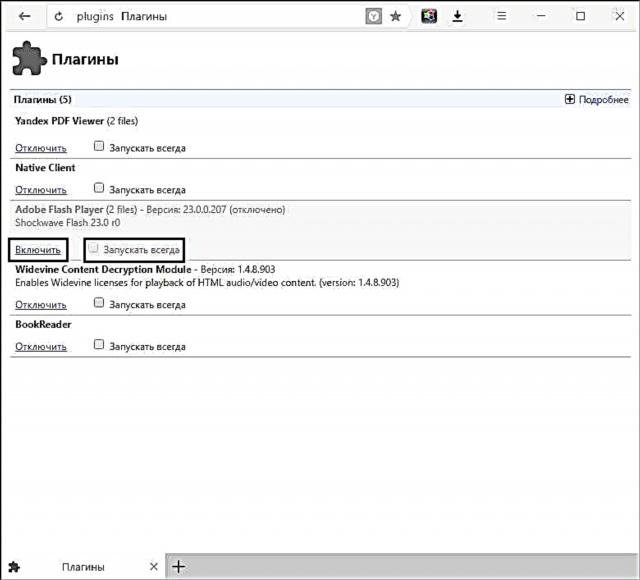
3. ເລີ່ມຄືນ browser ຂອງທ່ານແລະກວດເບິ່ງວ່າວິດີໂອ ກຳ ລັງເຮັດວຽກຢູ່ຫຼືບໍ່.
ການຂັດຂືນ
ໃນບາງກໍລະນີ, ມັນອາດຈະມີຂໍ້ຂັດແຍ່ງຂອງ Adobe Flash Player ຫຼາຍ. ເພື່ອແກ້ໄຂມັນ, ເຮັດດັ່ງຕໍ່ໄປນີ້:
1. ຂຽນແລະເປີດຢູ່ແຖບທີ່ຢູ່ browser: // plugins;
2. ຊອກຫາ Adobe Flash Player, ແລະຖ້າມັນບອກວ່າ (2 ແຟ້ມ) ຢູ່ຂ້າງມັນ, ຫຼັງຈາກນັ້ນຢູ່ເບື້ອງຂວາຂອງປ່ອງຢ້ຽມກົດປຸ່ມ "ລາຍລະອຽດເພີ່ມເຕີມ";
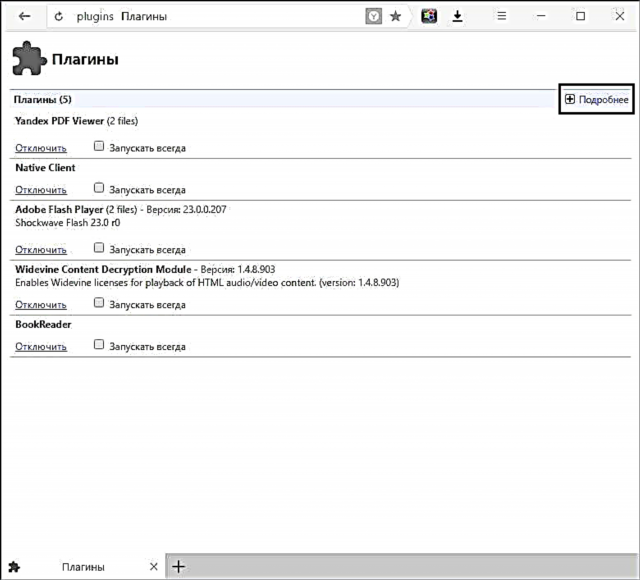
3. ອີກເທື່ອ ໜຶ່ງ ຊອກຫາ Adobe Flash Player, ແລະ ທຳ ອິດປິດແຟ້ມເອກະສານ ໜຶ່ງ, ໃຫ້ເປີດ browser ໃໝ່ ແລະກວດເບິ່ງວ່າວິດີໂອ ກຳ ລັງເຮັດວຽກຢູ່ບໍ;

4. ຖ້າມັນບໍ່ເຮັດວຽກ, ຫຼັງຈາກນັ້ນປະຕິບັດຕາມສາມບາດກ້າວທີ່ຜ່ານມາ, ພຽງແຕ່ປິດປັpluginກອິນແລະປິດມັນ - ປິດມັນ.
ນອກຈາກນັ້ນ, ສ່ວນຂະຫຍາຍຕ່າງໆທີ່ທ່ານອາດຈະຕິດຕັ້ງອາດຈະກໍ່ໃຫ້ເກີດຄວາມຂັດແຍ້ງ. ຕັດພວກມັນທັງ ໝົດ, ແລະໂດຍການເປີດແລະເບິ່ງວິດີໂອຕໍ່ກັນ, ຊອກຫາສາເຫດທີ່ເຮັດໃຫ້ເກີດບັນຫາການຫຼີ້ນວີດີໂອ.
ທ່ານຈະພົບເຫັນສ່ວນຂະຫຍາຍໂດຍການກົດປຸ່ມ "ເມນູ"ແລະເລືອກ"ການເພີ່ມເຕີມ".

ໄວຣັສ PC
ບາງຄັ້ງບັນຫາວິດີໂອກໍ່ເກີດຈາກມັນແວຢູ່ໃນຄອມພີວເຕີ້. ໃຊ້ສິ່ງ ອຳ ນວຍຄວາມສະດວກໃນການສະແກນຫລືການປ້ອງກັນໄວຣັດເພື່ອຊ່ວຍ ກຳ ຈັດໄວຣັດຈາກຄອມພິວເຕີຂອງທ່ານ. ວິທີທີ່ງ່າຍທີ່ສຸດແລະໄວທີ່ສຸດໃນການເຮັດສິ່ງນີ້ແມ່ນມີປະໂຫຍດທີ່ທ່ານບໍ່ ຈຳ ເປັນຕ້ອງຕິດຕັ້ງ, Dr.Web CureIt!, ແຕ່ທ່ານສາມາດເລືອກໂປແກຼມອື່ນໄດ້.
ໃນກໍລະນີຫຼາຍທີ່ສຸດ, ຄຳ ແນະ ນຳ ເຫຼົ່ານີ້ຊ່ວຍແກ້ໄຂບັນຫາວິດີໂອໃນ Yandex.Browser. ຢ່າລືມວ່າຕອນນີ້ມີຫຼາຍວິດີໂອທີ່ມີຄວາມລະອຽດສູງ, ແລະຮຽກຮ້ອງໃຫ້ມີການເຊື່ອມຕໍ່ອິນເຕີເນັດທີ່ ໝັ້ນ ຄົງແລະໄວ. ຖ້າບໍ່ມີສິ່ງນີ້, ວິດີໂອກໍ່ຈະມີການລົບກວນຢູ່ສະ ເໝີ, ແລະການຊອກຫາບັນຫາໃນຄອມພີວເຕີ້ແມ່ນບໍ່ມີປະໂຫຍດ.











